Uporabite Kodi za ogled svojih foto galerij iz računa Koofr
Kodi lahko uporabite za vzpostavitev svojega medijskega centra. Uporabnikom omogoča predvajanje video datotek, glasbe, podcastov in drugih digitalnih medijskih vsebin. S pomočjo protokola WebDAV ga lahko povežete tudi s svojim računom Koofr in ga uporabite za ogled Koofrovih foto galerij.
Kodi, (v preteklosti znan kot XBMC) je program, ki omogoča vzpostavitev digitalnega medijskega centra. Vse digitalne medijske datoteke združi na enem mestu, kjer si jih lahko ogledate s pomočjo preglednega uporabniškega vmesnika.
Je prilagodljiv, brezplačen in odprto-koden predvajalnik medijev, ki deluje na najrazličnejših napravah. Namestite ga lahko na operacijske sisteme Linux, OSX, Windows, iOS in Android. Podpira ga predana skupina prostovoljcev in ogromna skupnost zvestih uporabnikov.
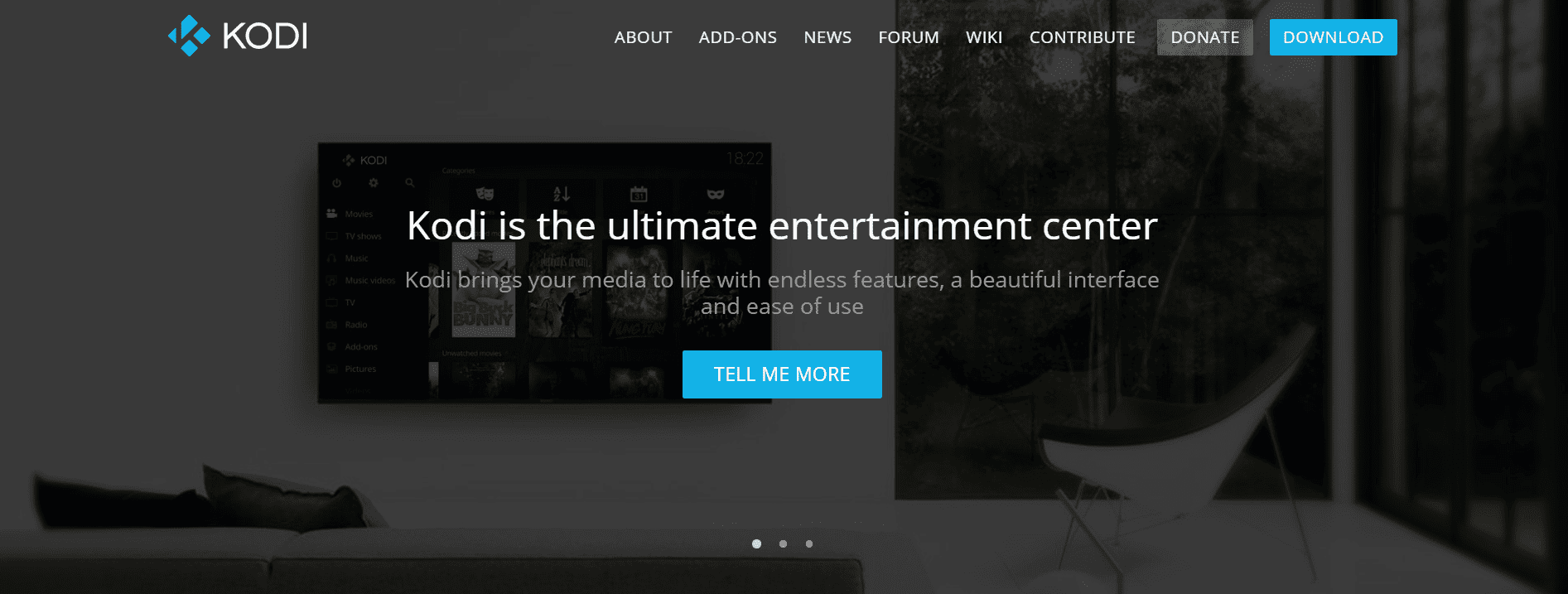
Kodi uporabnikom omogoča predvajanje in ogled večine videov, glasbe, podcastov in drugih digitalnih medijskih datotek iz lokalnega in omrežnega pomnilnika ter tudi iz interneta. Koofr in Kodi lahko povežete s pomočjo protokola WebDAV.
Berite dalje in ugotovite kako.

Opomba: WebDAV povezavo med računom Koofr in programom Kodi smo preizkusili na različici programa Kodi za operacijski sistem Windows.
Kako vzpostaviti povezavo med računom Koofr in programom Kodi?
Kodi prenesite iz uradne spletne strani in ga namestite na svojo napravo.
(1) Na svoji napravi odprite program Kodi in v meniju na levi kliknite na Pictures.
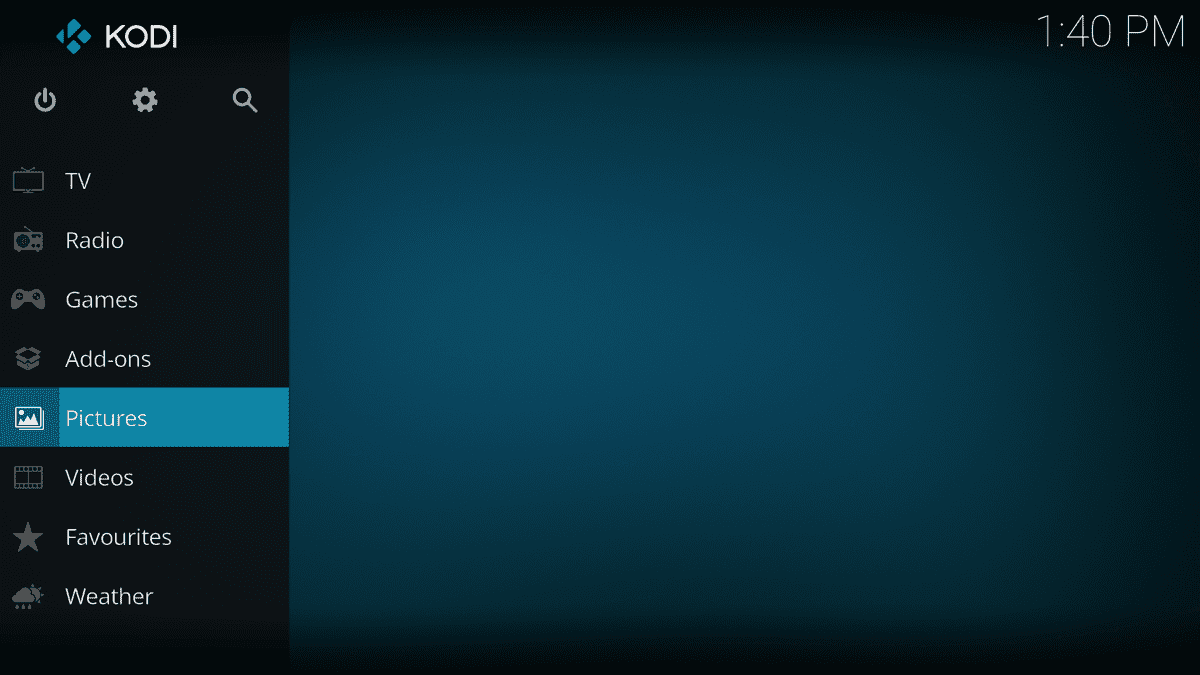
(2) Kliknite na Add Pictures.
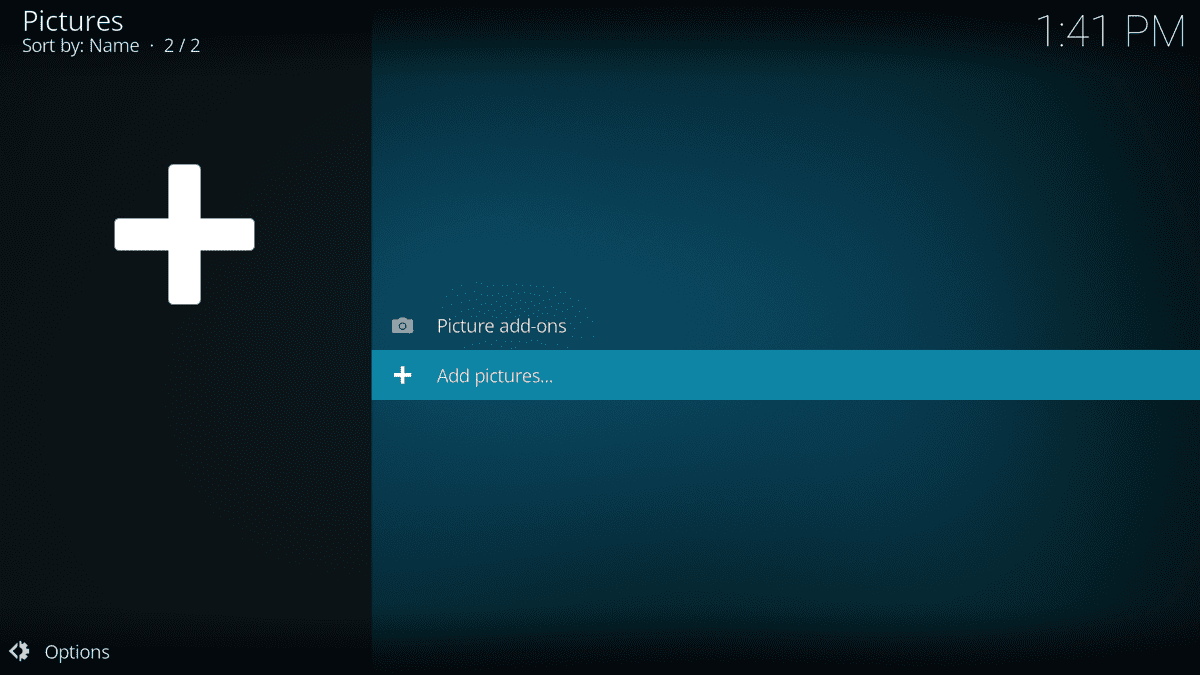
(3) Kliknite na Browse, da dodate novo lokacijo oz. vir slikovnih datotek.
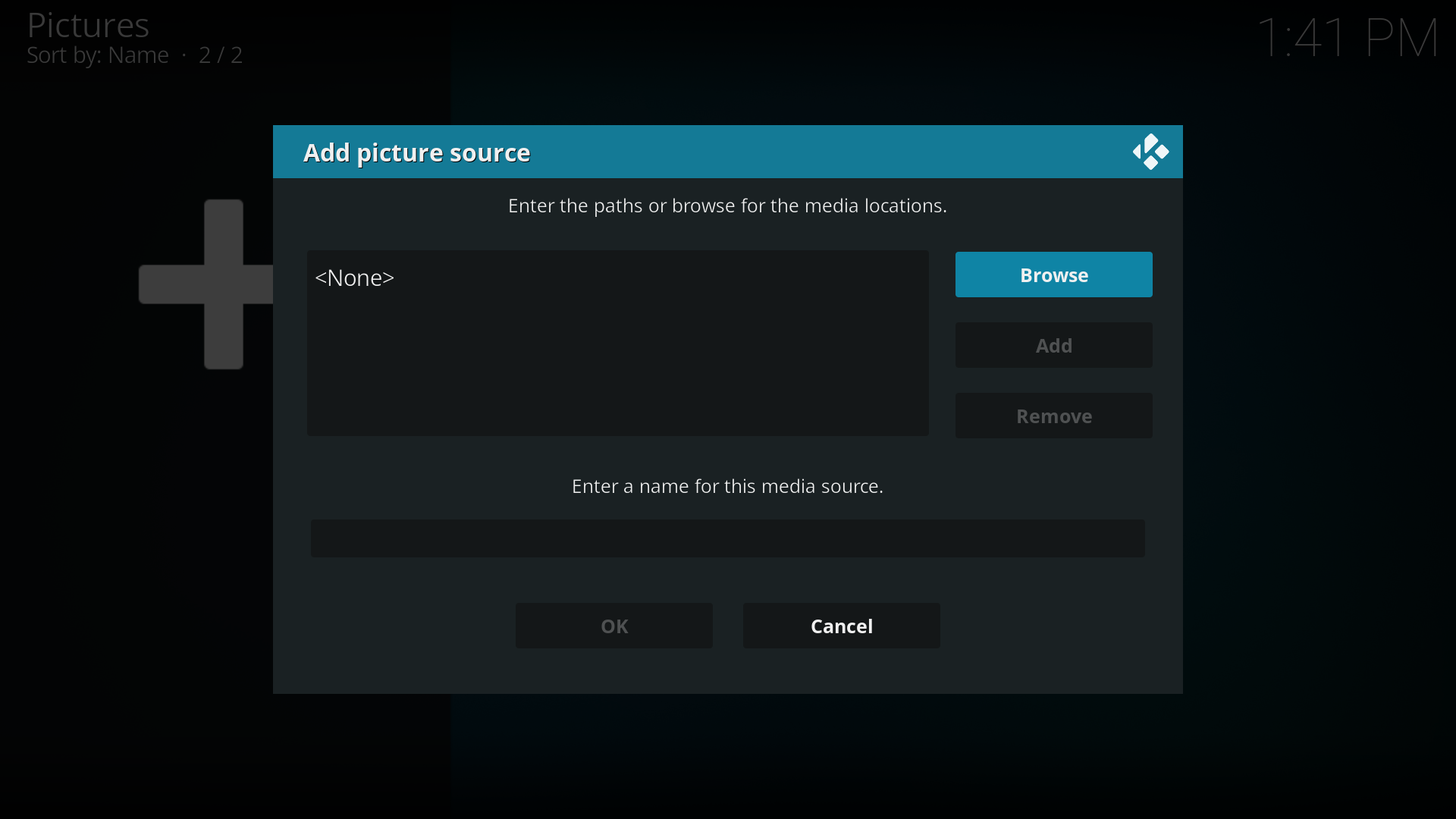
(4) Kliknite na Add network location.
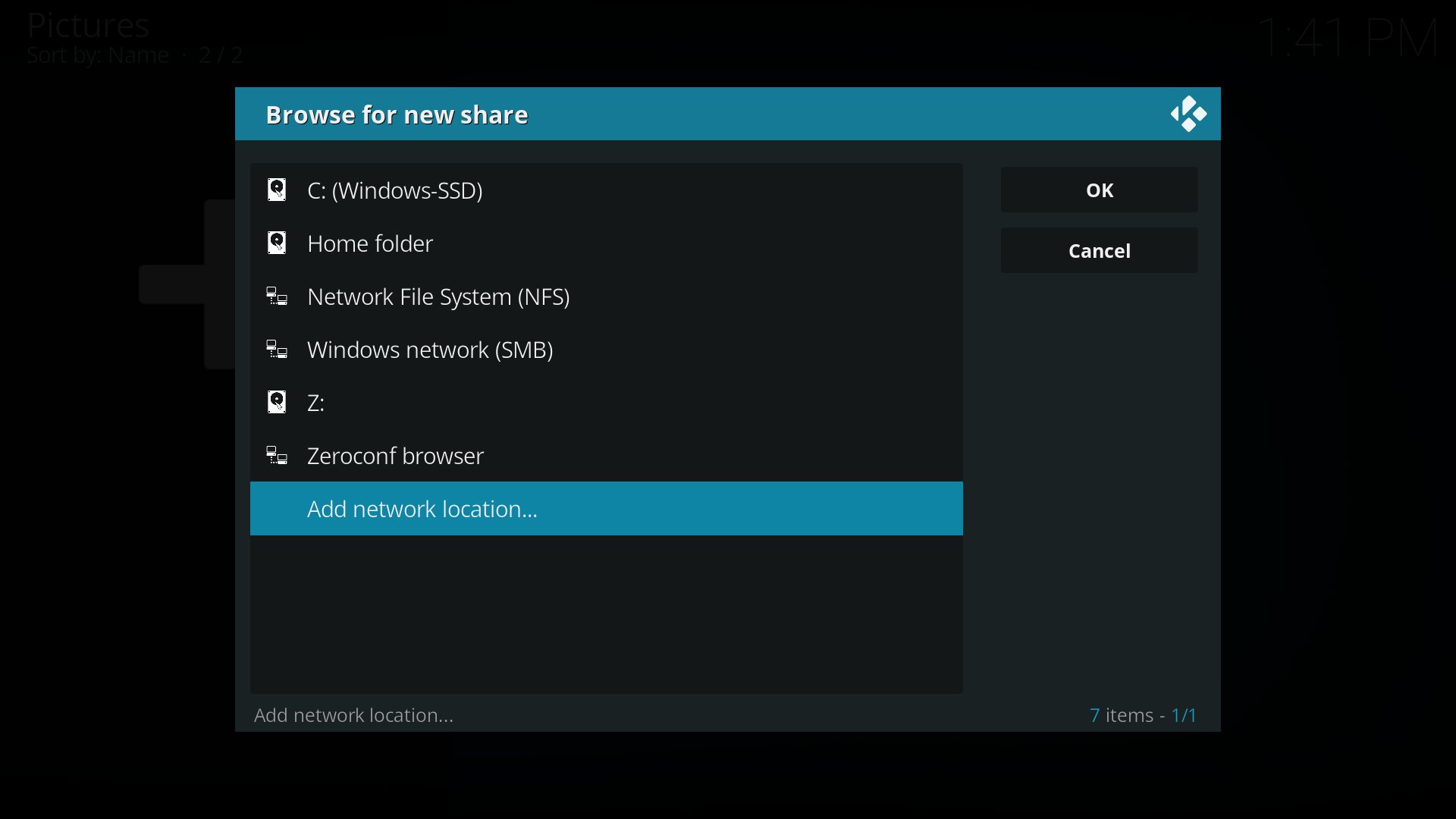
(5) S klikanjem na puščici poleg nastavitve Protocol se lahko premikate gor in dol. Tako poiščite strežnik WebDAV server (HTTPS).
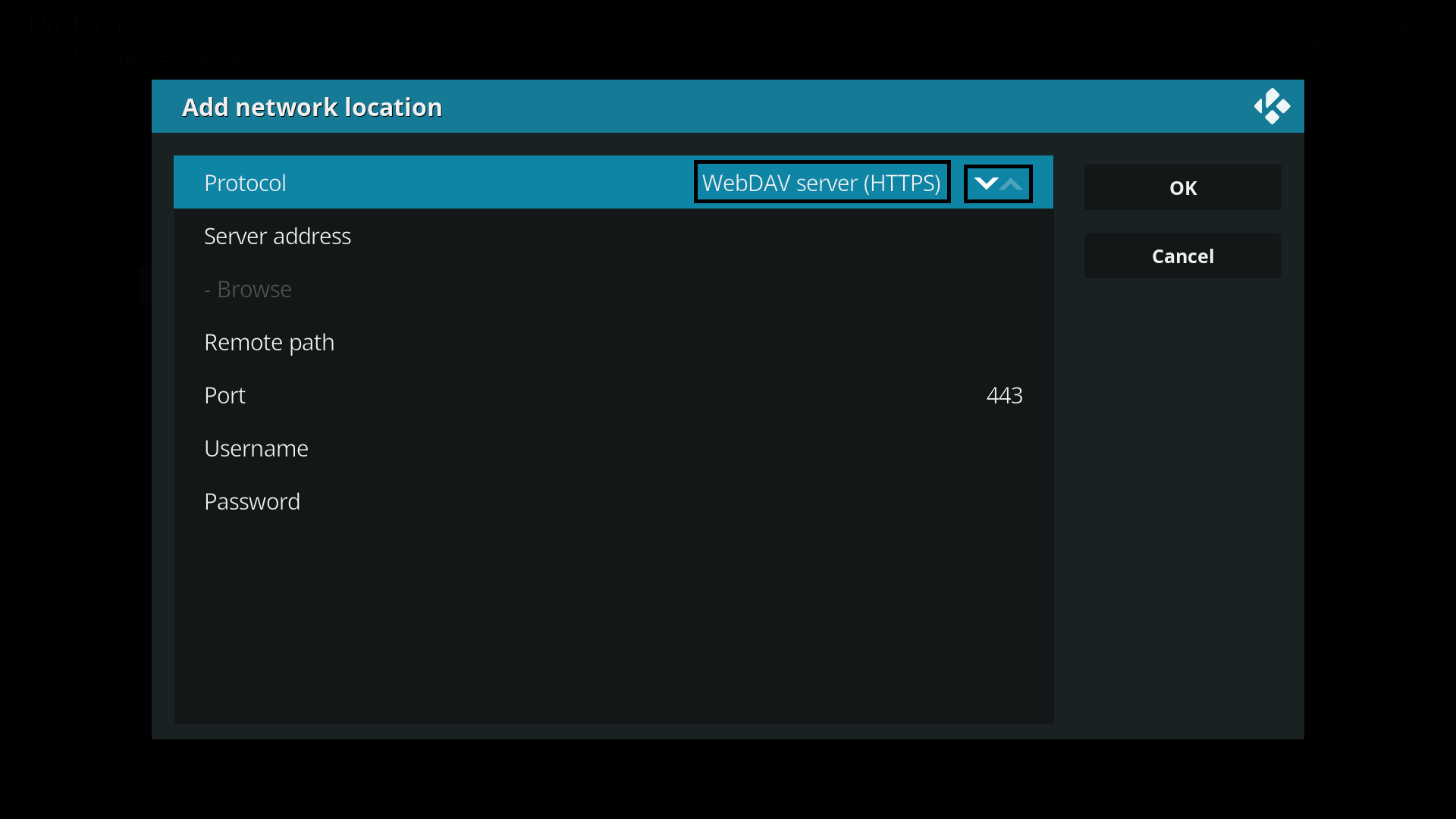
(6) Vnesite naslov strežnika (Server address): https: //app.koofr.net/dav/Koofr, oddaljeno pot (Remote path): dav/Koofr/Kodi in vrata (Port): 443.
V polje User vnesite e-poštni naslov s katerim ste ustvarili svoj račun Koofr.
(7) Za trenutek se premaknite v svoj račun Koofr in ustvarite mapo Kodi. Brez te mape povezava WebDAV ne bo delovala. V mapo naložite galerijo slik.
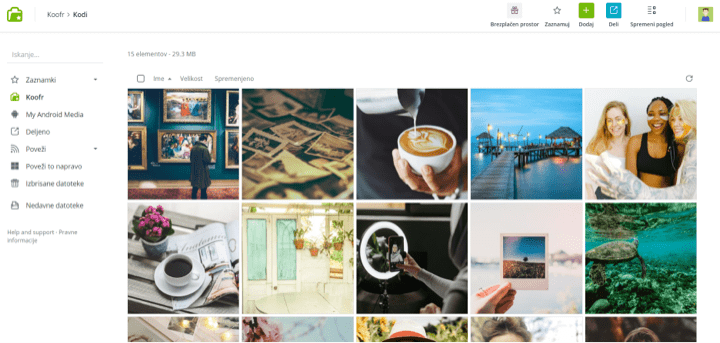
(8) V Uporabniškem meniju kliknite na Nastavitve in na levi poiščite Geslo. Pomaknite se navzdol in kliknite v polje Ustvari novo geslo. Poimenujte svoje geslo in kliknite na Ustvari. Mi smo svoje geslo poimenovali Kodi, kot lahko vidite na spodnji sliki.
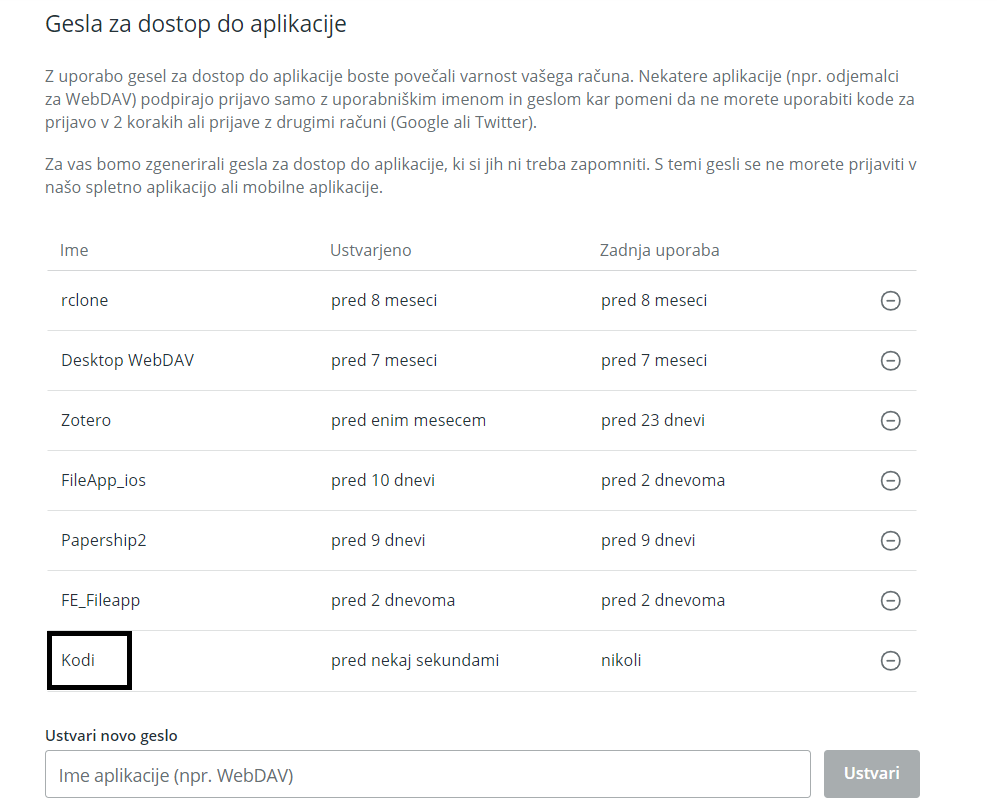
(9) Odprite program Kodi in prilepite novoustvarjeno geslo v polje Password. Vaše nastavitve naj bodo videti kot te na spodnji sliki. Nato kliknite OK na desni strani.
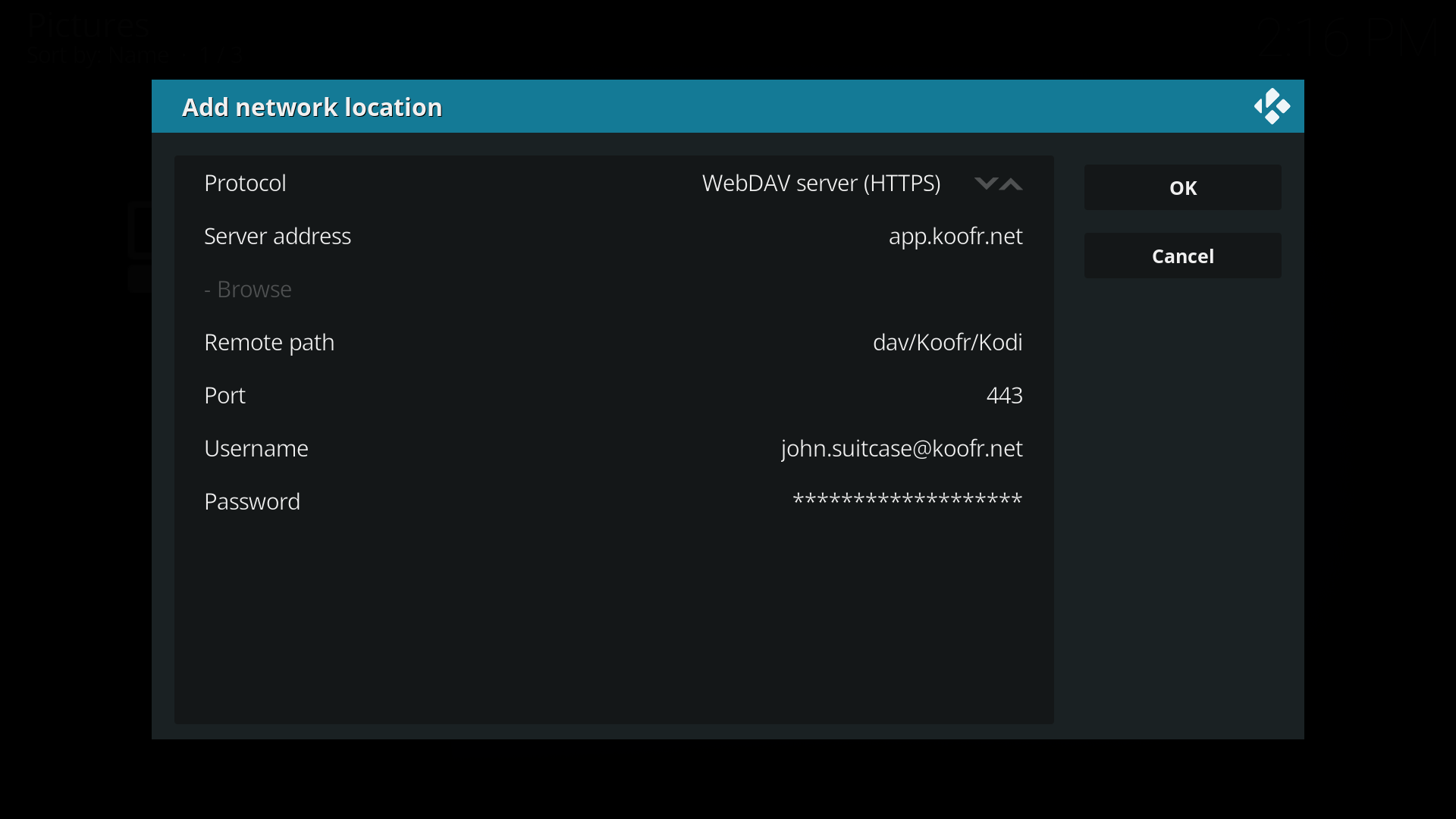
(10) Če ste povezavo WebDAV uspešno vzpostavili, bo Kodi začel pregledovati in pridobivati vaše datoteke iz računa Koofr.
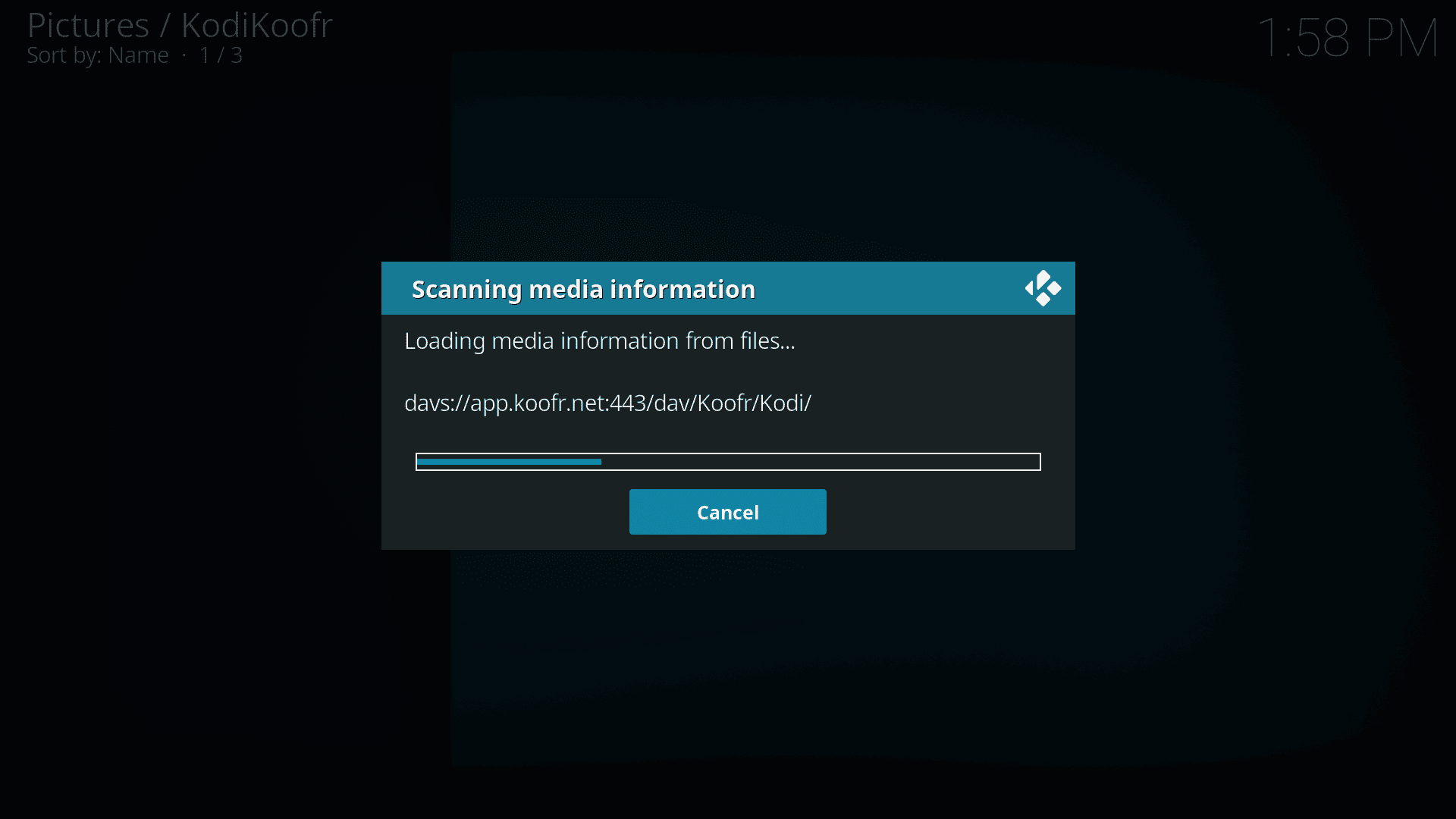
(11) Novo nastavljeno povezavo boste lahko videli s klikom na Pictures v meniju.
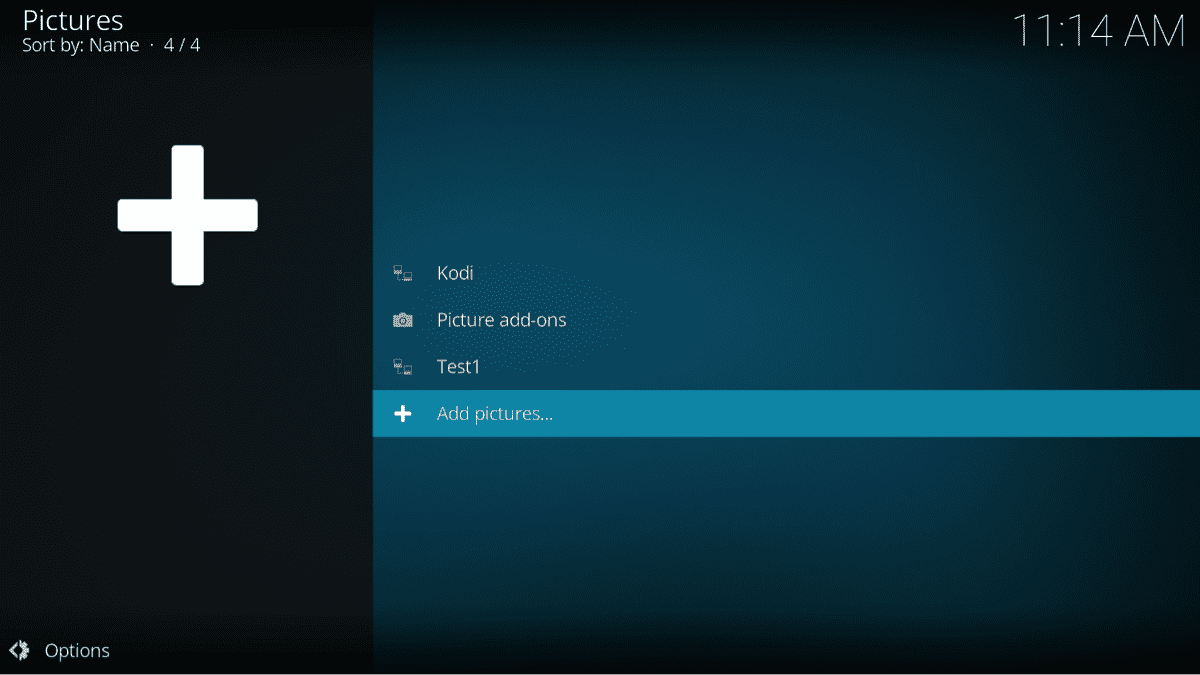
(12) S klikom na vzpostavljeno WebDAV povezavo, si lahko ogledate svojo fotogalerijo iz računa Koofr v programu Kodi.
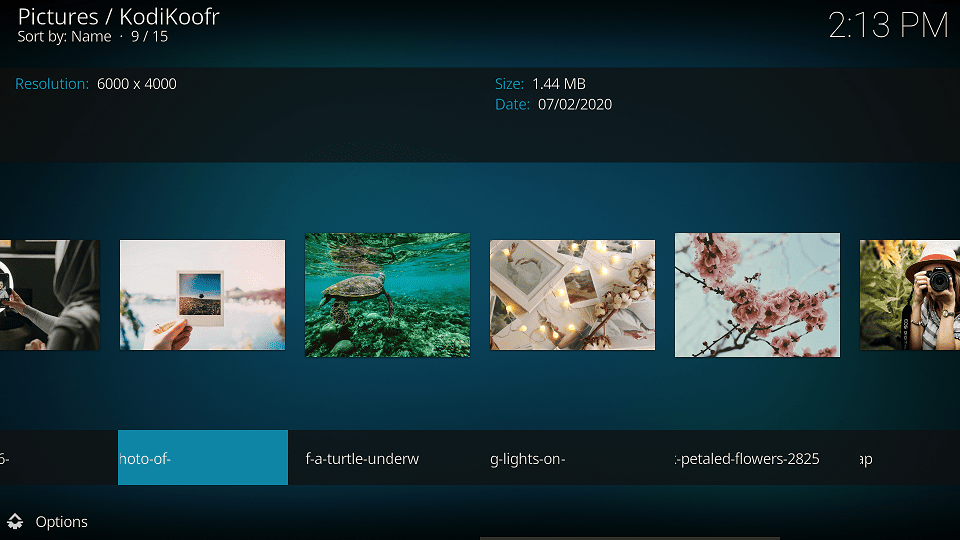
(13) Svoje fotografije lahko v programu Kodi razvrščate z možnostmi, ki jih vidite na spodnji sliki.
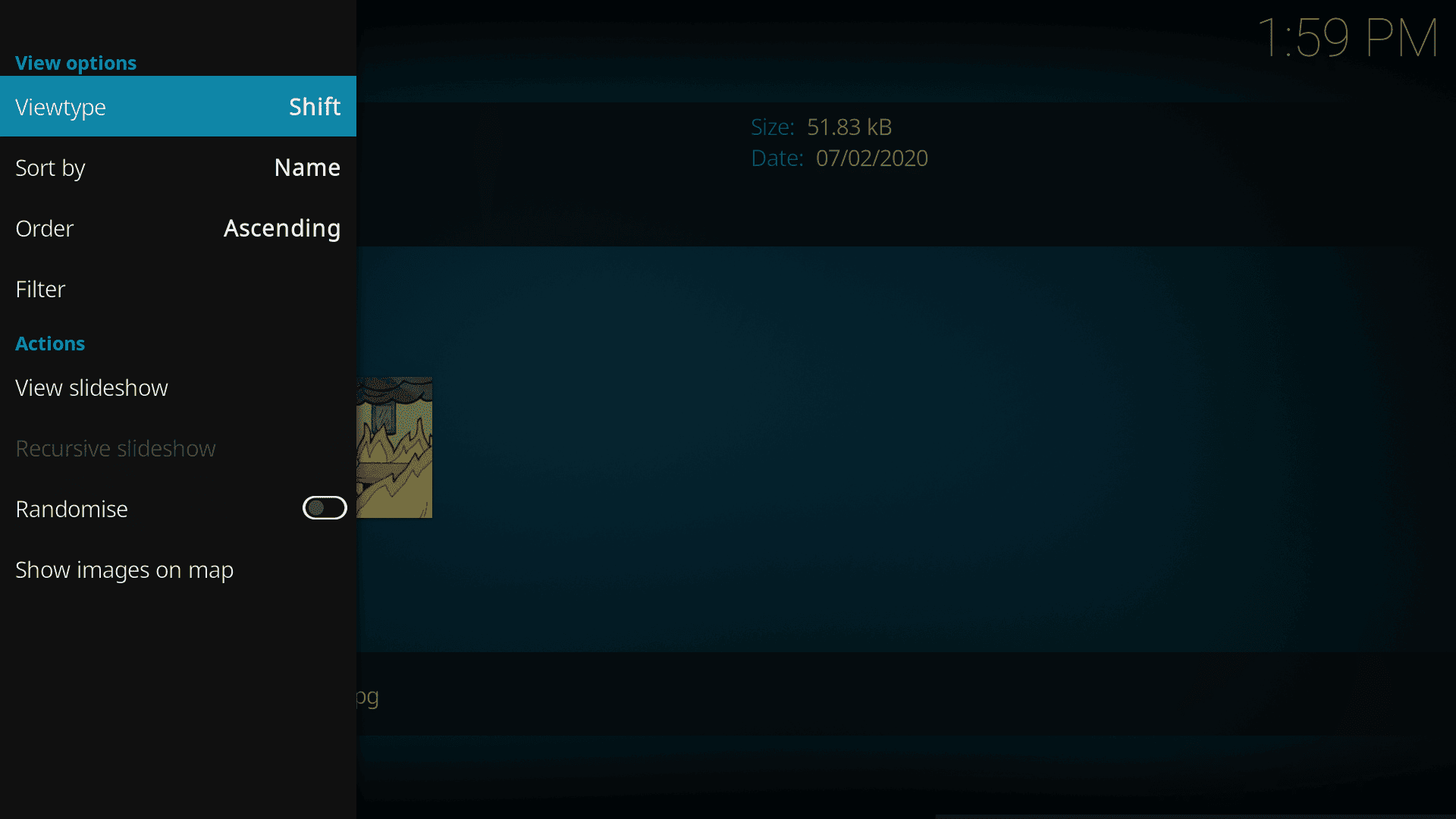
Želite govoriti z nami? Pridružite se nam na Koofr subredditu.


